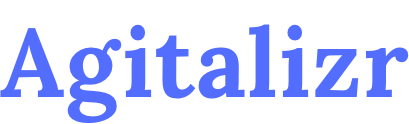Découvrez dans ce tutoriel comment ajouter un nouveau produit simple sur WooCommerce.
1. Connectez-vous à votre back-office WordPress
Si vous ne savez pas comment vous connecter à votre back office, allez voir ce tutoriel.
2. Ajoutez un nouveau produit
Dans l’onglet Produit, cliquez sur le bouton Ajouter produit.
3. Saisissez les informations de votre produit
- Les informations générales concernent notamment : le titre du produit et sa description.
- Vous pouvez également à ce stade inclure ce produit à une des catégories existantes.
4. Allez dans l’onglet ‘Général’
Renseignez le tarif régulier de votre produit, soit hors taxes, soit TTC selon les paramètres de votre boutique.
5. Allez dans l’onglet ‘Inventaire’
Renseignez l’UGS (Unité de Gestion des Stocks) de votre produit. Il s’agit d’une référence unique. Nous vous recommandons de définir à l’avance une nomenclature qui servira de référence pour l’ensemble de vos produits.
6. (facultatif) Allez dans l’onglet ‘Attributs’
Les attributs sont des informations complémentaires liées à votre produit. Il peut s’agir par exemple de la taille de votre produit, de sa couleur, de son matériau, etc.
7. Associez une image à votre produit
Rien de mieux qu’une belle photo pour mettre en avant votre produit. N’oubliez pas d’en sélectionner une en cliquant sur Définir l’image produit.
8. Publiez votre produit
Une fois les informations relatives à votre produit rentrées, vous n’avez plus qu’à cliquer sur le bouton publier.